Actionazでキーボードとマウスのクリックをエミュレートする

繰り返しのタスクを自動で実行したいですか?手動でボタンを何度もクリックする代わりに、アプリケーションが
Mount&Blade II:Bannerlordは、MicrosoftWindows用の戦略/アクションRPGです。このゲームはTaleWorldsEntertainmentによって開発され、前作のMount&Blade:Warbandの前編です。Bannerlordでは、プレイヤーはMount&Bladeの世界を冒険しながら、作成したキャラクターを操作します。
Linux PCでMount&Blade II:Bannerlordの壮大な冒険を楽しみたい場合は、それは可能ですが、少しの構成と調整が必要です。このガイドでは、まさにその方法を紹介します。Linuxで動作するMount&Blade II:Bannerlordを入手するためにフォローしてください!
Mount&Blade IIの入手:Bannerlordの作業

Mount&Blade IIのセットアップ:Bannerlordは、ProtonDBで「ゴールド」と評価されているため、Linuxでは面倒なプロセスです。悲しいことに、他の多くのビデオゲームとは異なり、インストールして実行するだけでは不十分です。動作させるには、少し設定する必要があります。以下に概説するステップバイステップの手順に従って、ゲームをセットアップします。
ステップ1:インストールプロセスを開始するには、SteamLinuxクライアントをインストールする必要があります。LinuxでSteamを動作させるには、キーボードのCtrl + Shift + TまたはCtrl + Alt + Tを押してターミナルウィンドウを開きます。次に、以下のコマンドを入力してSteamを動作させます。
Ubuntu
sudo apt install Steam
Debian
wget https://steamcdn-a.akamaihd.net/client/installer/steam.deb sudo dpkg -i Steam.deb
Arch Linux
sudo pacman -S Steam
Fedora / OpenSUSE
OpenSUSEとFedoraで最良の結果を得るには、SteamのFlatpakリリースをインストールしてください。
Flatpak
まず、Flatpakランタイムがコンピューターにインストールされていることを確認します。次に、以下のコマンドを入力します。
flatpak remote-add --if-not-exists flathub https://flathub.org/repo/flathub.flatpakrepo
flatpakインストールflathubcom.valvesoftware.Steam
ステップ2: Steamがインストールされたので、カスタム互換性ツールをインストールする必要があります。このカスタム互換性ツールはGloriousEggrollと呼ばれ、Mount&Blade II:Bannerlordを含む、さまざまなゲーム修正を含むValve'sProtonの特別リリースです。
最新のGEを入手するには、次のwgetdownloadコマンドを使用します。
wget https://github.com/GloriousEggroll/proton-ge-custom/releases/download/5.11-GE-3-MF/Proton-5.11-GE-3-MF.tar.gz
Proton-GEをダウンロードした後、いくつかのWine依存関係をインストールする必要があります。これらの依存関係をインストールするには、Proton-GE Githubページに移動し、Linuxオペレーティングシステムによってリストされているコマンドを入力します。Wineの依存関係をインストールしたら、Vulkanドライバーをインストールする必要があります。これらを設定するには、Proton-GEGithubページのこのページにアクセスしてください。
手順3:ファイルのダウンロードが完了したら、mkdirコマンドを使用して新しいフォルダーを作成します。この新しいフォルダには、ダウンロードしたGE互換性ツールが格納されます。
mkdir -p〜 / .steam / root / compatibilitytools.d
または、Flatpakを使用している場合は、次の手順を実行します。
mkdir -p〜 / .var / app / com.valvesoftware.Steam / data / Steam / compatibilitytools.d /
ステップ4:ステップ3で新しく作成したフォルダーにダウンロードしたGEアーカイブの内容を抽出します。抽出するには、以下のtarコマンドを実行します。
tarxvfプロトン-5.11-GE-3-MF.tar.gz-C〜 / .steam / root / compatibilitytools.d /
または、Flatpakの場合は、次のようにします。
tar xvf Proton-5.11-GE-3-MF.tar.gz -C〜 / .var / app / com.valvesoftware.Steam / data / Steam / compatibilitytools.d /
ステップ5: GEアーカイブの内容を正しいフォルダーに抽出した後、Bannerlordランチャーの回避策を作成する必要があります。これを行うには、ターミナルウィンドウで以下のコマンドを実行します。
cd〜 / .steam / Steam / Steamapps / common / Mount&Blade II Bannerlord / bin / Win64_Shipping_Client mv ./TaleWorlds.MountAndBlade.Launcher.exe ./TaleWorlds.MountAndBlade.Launcher.exe.backup ln -s Bannerlord.Native.exe TaleWorlds.MountAndBlade.Launcher.exe ln -s Bannerlord.exe ManagedStarter.exe ln -s Bannerlord_BE.exe ManagedStarter_BE.exe
すべてのコマンドが実行されたら、Steam for Linuxを開いてログインします。Steamにログインしたら、左上の「Steam」メニューを探して、マウスでクリックします。
「Steam」メニューで「設定」を選択し、Steam設定エリアを開きます。次に、「Steam Play」セクションを見つけて、マウスでクリックします。
ステップ6:「SteamPlay」セクションで、サポートされているタイトルの「EnableSteamPlay」を見つけて確認します。次に、「他のすべてのタイトルでSteam再生を有効にする」にチェックを入れます。
両方のチェックボックスがオンになっている場合は、[他のタイトルを実行する]を見つけて、その横にあるドロップダウンメニューをクリックします。ドロップダウンメニューで「Proton-5.11-GE-3-MF」を選択し、「OK」ボタンをクリックします。
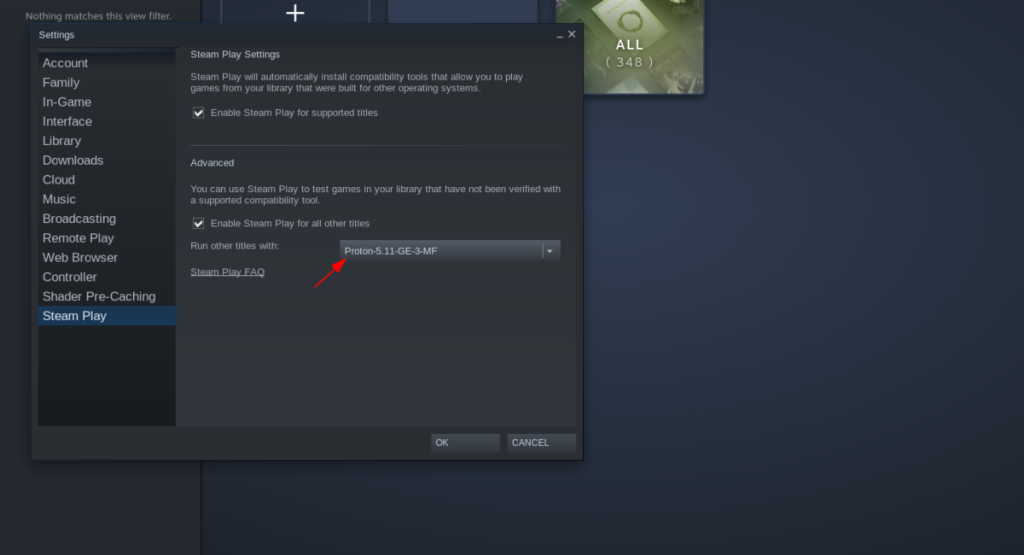
ステップ7: Steamで「STORE」ボタンを見つけて、マウスでクリックします。このボタンを選択すると、Steamストアフロントに移動します。そこから検索ボックスを見つけて、Mount&Blade II:Bannerlordを検索します。
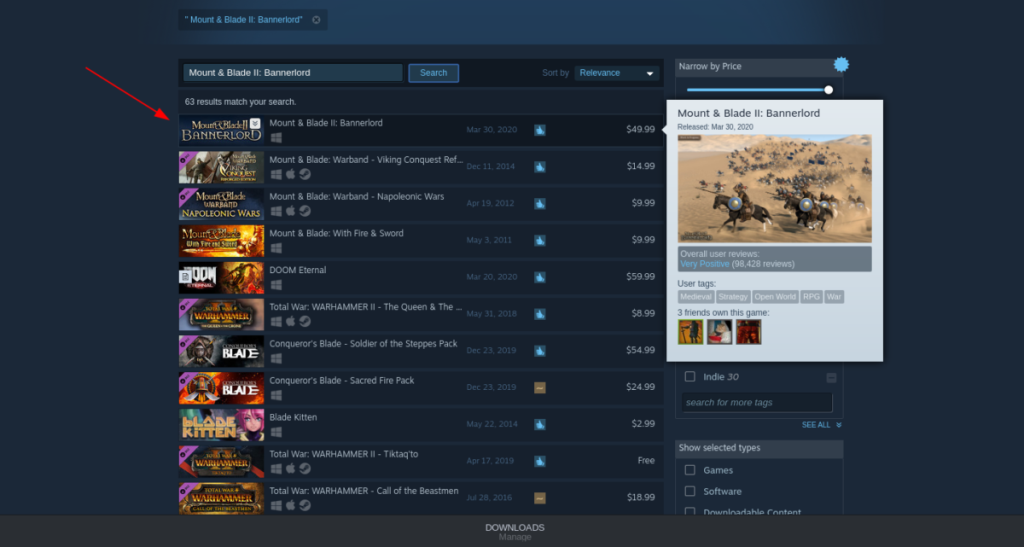
ステップ8:検索結果で「Mount&Blade II:Bannerlord」をクリックして、Mount&Blade II:Bannerlordストアページに移動します。次に、「カートに追加」ボタンを見つけ、それをクリックしてゲームを購入します。
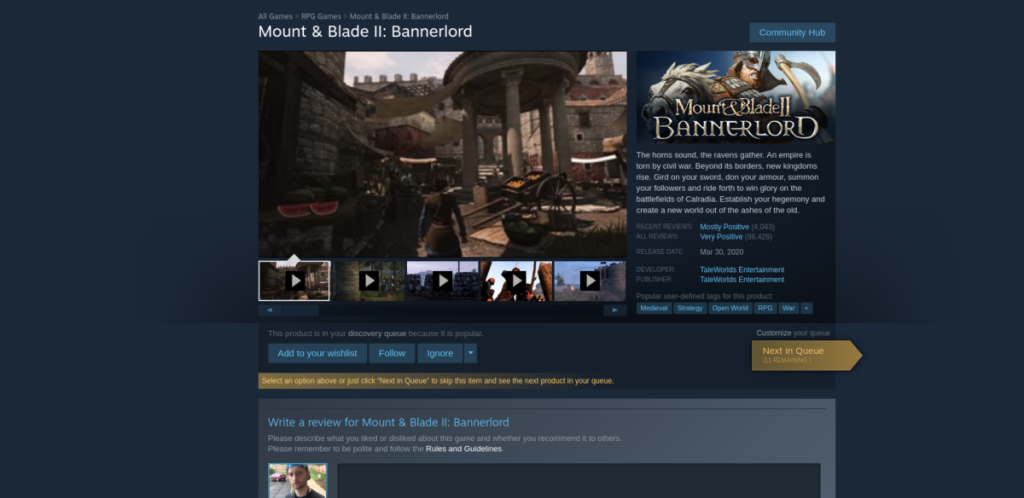
ステップ9:ゲームを購入したら、「LIBRARY」ボタンを見つけてクリックし、Steamライブラリに移動します。そこで、「Mount&Blade II:Bannerlord」を見つけて選択し、BannerlordのSteamライブラリページにアクセスします。
Mount&Blade II:BannerlordのSteamライブラリページで、青い[インストール]ボタンをクリックして、ゲームをコンピューターにインストールします。
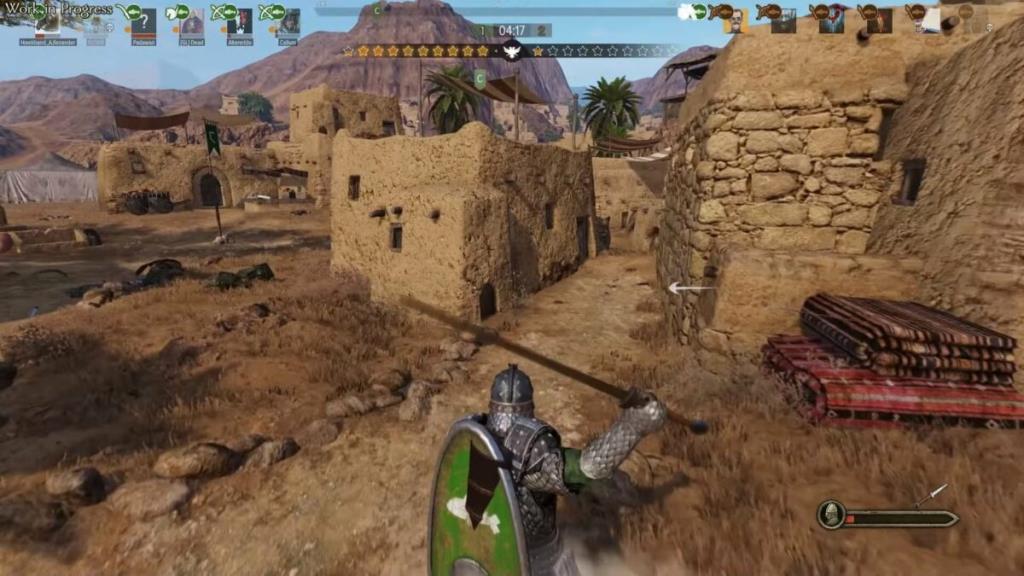
インストールが完了すると、青い「インストール」ボタンが緑の「再生」ボタンになります。このボタンをクリックして、Mount&Blade II:Bannerlordを起動します。
Mount&Blade IIのトラブルシューティング:Bannerlord
Mount&Blade II:BannerlordはProtonDBのプラチナ評価のゲームではありません。ゴールドと評価されているため、プレイ中に問題が発生します。うまくいけば、Protonのカスタムリリースが問題を軽減するでしょうが、それはすべてを説明することはできません。
Linux PCでProtonを使用してMount&Blade II:Bannerlordをプレイする際に問題が発生した場合は、ProtonDBページをチェックして、バグを報告するか、解決策を見つけてください。
繰り返しのタスクを自動で実行したいですか?手動でボタンを何度もクリックする代わりに、アプリケーションが
iDownloadeは、BBCのiPlayerサービスからDRMフリーのコンテンツをダウンロードできるクロスプラットフォームツールです。.mov形式の動画もダウンロードできます。
Outlook 2010の機能についてはこれまで詳細に取り上げてきましたが、2010年6月までにリリースされないため、Thunderbird 3について見ていきましょう。
たまには休憩も必要です。面白いゲームを探しているなら、Flight Gearを試してみてください。無料のマルチプラットフォームオープンソースゲームです。
MP3 Diagsは、音楽オーディオコレクションの問題を解決するための究極のツールです。mp3ファイルに適切なタグを付けたり、アルバムカバーアートを追加したり、VBRを修正したりできます。
Google Waveと同様に、Google Voiceも世界中で大きな話題を呼んでいます。Googleはコミュニケーション方法を変えることを目指しており、
Flickrユーザーが高画質で写真をダウンロードできるツールはたくさんありますが、Flickrのお気に入りをダウンロードする方法はありますか?最近、
サンプリングとは何でしょうか?Wikipediaによると、「サンプリングとは、一つの録音から一部、つまりサンプルを取り出し、それを楽器や音楽として再利用する行為です。
Googleサイトは、Googleのサーバー上でウェブサイトをホストできるGoogleのサービスです。しかし、一つ問題があります。それは、バックアップのための組み込みオプションがないことです。
Google Tasksは、カレンダー、Wave、Voiceなどの他のGoogleサービスほど人気はありませんが、それでも広く使用されており、人々の生活に不可欠な部分となっています。


![FlightGear Flight Simulatorを無料でダウンロード[楽しもう] FlightGear Flight Simulatorを無料でダウンロード[楽しもう]](https://tips.webtech360.com/resources8/r252/image-7634-0829093738400.jpg)





